Grammarly Review – 最高の文法とスペルチェッカーですか?
公開: 2022-12-03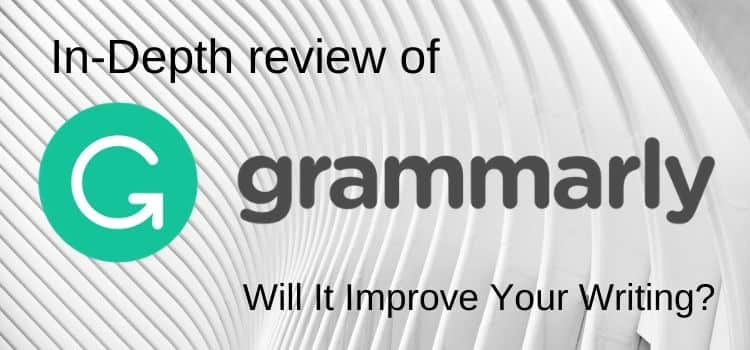
このページにたどり着いたのは、プレミアム オンライン文法チェッカーを検討しており、Grammarly の正直なレビューを探しているということです。
選択肢はたくさんあるので、どれが自分に最適かを知る必要があります。
時間が限られているため、おそらく次の質問のいずれかに対する迅速な回答が必要です。
Grammarly の完全なレビューを読む前に、時間を節約しようと思います。 5 つの一般的な質問と、私の簡単な回答を次に示します。
Grammarly に関する簡単な Q & A
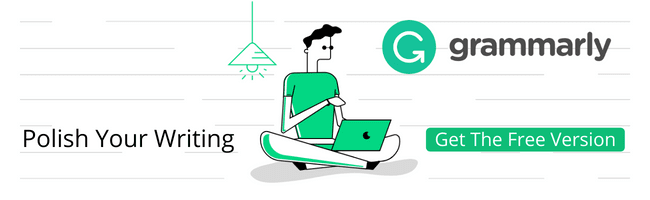
1. Grammarly とは?
Grammarly はオンラインの文法、スペル、句読点、剽窃、ライティング チェッカーです。
多くのライターは、さまざまな形式の文章を修正および改善するために、このツールを使用しています。
学生だけでなく、ブロガー、記事ライター、著者にとっても非常に人気のある執筆ツールです。
2. Grammarly は役に立ちますか?
はい、とてもとても良いです。 今では私の最も重要な執筆ツールの 1 つとなっています。 毎日、一日中使っています。 それが私がこのレビューを書いている理由です。
3. Grammarly は無料ですか?
はい、無料版があります。 Chrome拡張機能を使用して動作します。 オンライン ライティングで重要な文法やスペルの間違いを見つけるのに最適です。
無料版 Grammarlyはこちらからダウンロードできます。
4. プレミアム版はそれだけの価値がありますか?
あなたがたくさん書くか、収入のために書くなら、はい、それは価格に見合うだけの価値があります. Grammarly エディターは人間の校正者ではありませんが、非常に近いものです。
これは優れたスペル チェックと文法チェッカーです。 しかし、あなたが学生や時折ライターをしている場合は、おそらく無料版で十分でしょう。
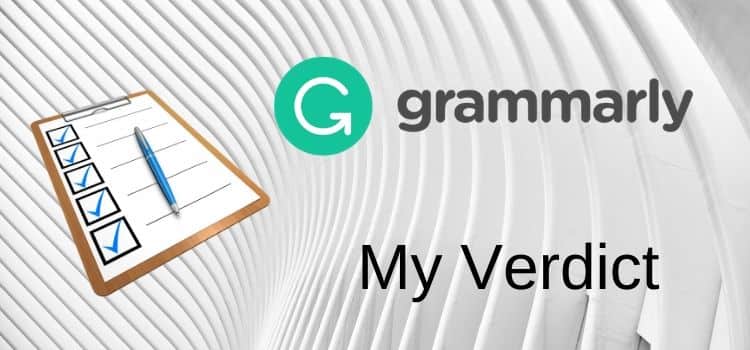
私の完全なGrammarlyレビュー
基本から始めます。
タイプミスや文法上の誤りは、執筆の評判に悪影響を及ぼす可能性があるため、ライターとして、執筆をチェックする必要があります。
そのため、私は常に少しの執筆の助けに頼っています。
私がオンラインの文法チェッカーを使用していることを認めていることに驚かれるかもしれません。
しかし、それは私の右手のようなもので、私の文章のタイプミスや文法の間違いを修正するのを助けてくれます.
あなたが私のようなら、あなたはインターネット上でたくさんの短い文章を書いています。
そのため、急いで書いているときにエラーを避けるのは難しいことがわかります。 でも、なるべく間違えないように書きたいと思います。
それは、Facebook、Twitter、またはブログのコメントである可能性があります。
短いソーシャル メディアへの投稿やコメントへの返信には、つづりや文法の誤りがないことを常に確認しています。
これは、この文法アプリが優れている最初の方法の 1 つです。
簡単なコメントや返信を書いて、ばかげた間違いを犯すのはとても簡単です。 Grammar Police が最小のエラーでさえ、どれだけ速く攻撃できるかは信じられないほどです。
Chrome の Grammarly 拡張機能を使用すると、愚かなタイプミスを簡単に修正できます。
ワンクリックで下線付きのエラーをリアルタイムで修正できます。
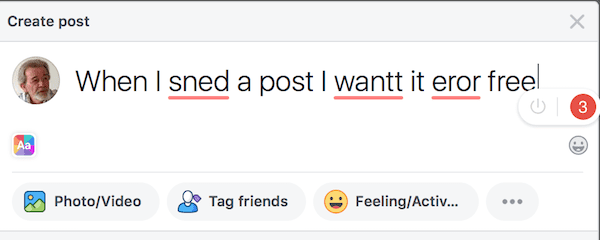
長い文章でも同じように機能します。 しかし少なくとも、文法エラーをチェック、発見、修正するためにより多くの時間を割くことができます。
Grammarly を発見した方法
Microsoft Office、特に Microsoft Word の文法とスペル チェックは非常に限られています。
そのため、数年前にオンラインのスペルチェックと文法チェックをいくつか試し始めました。 しかし、どれも完全に私の満足のいくものではありませんでした。
それらはすべて何らかの形で役立ちました。 しかし、推奨される文法規則や文の構造が自然に感じられないため、提案された修正を変更することがよくありました。
私が試した無料アプリの中で、文の断片や実行中の文などの複雑な問題を検出できたのはごくわずかでした。
無料アプリでハングアップしたのかもしれません。 あるいは、文法チェックアプリに批判的すぎたのかもしれません。
しかし、多くの無料アプリを試した結果、その 1 つが断然最高であることが明らかになりました。 私は毎日無料版を使用していることに気づきました。
しかし、私はそれが私にもっと多くを提供できることを知っていました. それで、私は最終的にクレジットカードを手に入れて、プレミアムバージョンの料金を数か月間支払うことにしました.
それは今から3年以上前のことです。 これは、ライティングの精度を向上させるために行った最良の決定の 1 つです。
文法の使用
私はかなり長い間無料版を使用していました。
しかし、文章を改善するために Grammarly が提供する高度な文法ツールの数を完全には理解していませんでした。
無料版は、一般的なオンライン ライティングの重要な文法やスペルの間違いを見つけるのに優れています。
ただし、プレミアム バージョンでは、さらに多くの機能にアクセスできます。 あなたが使用できる非常に多くの詳細な分析があります。 これには、チェックとツールの拡張リストが含まれています。
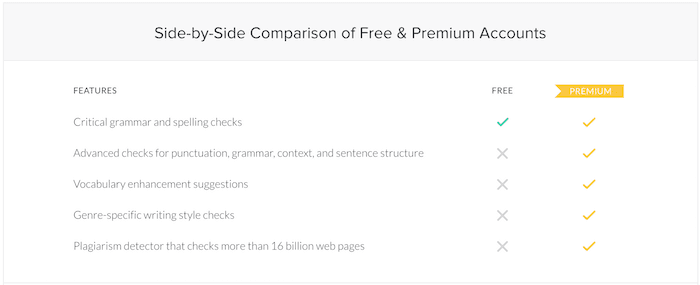
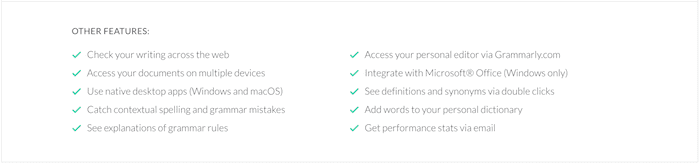
だから私はプレミアムバージョンから始めました。 ブラウザ拡張機能は、私がオンラインで書くために使用するすべてのもので動作することがわかりました.
無料版と同様に、Safari、Chrome、または Firefox ブラウザーで動作します。
しかし有料版では、すぐに類義語にアクセスできるようになりました。
急いでいるときに、より良く、より正確に書くのに本当に役立ちます。 スペルや文法の間違いを瞬時に強調表示することで機能します。
同義語については、単語をクリックするだけで、選択肢の長いリストにアクセスできます。
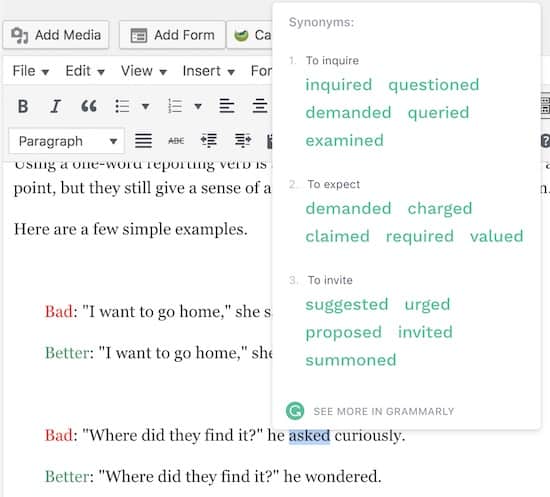
他の同様のアプリとの違いの 1 つは速度です。 超高速で動作し、遅延やロックアップはありません。
「the」と入力するときに慢性的なタイプミスがあり、「teh」と出てくることがよくあります。 面倒ですが、毎回直してくれます。
これは、私の Facebook と Twitter の投稿と返信が常にエラーがないかスキャンされることを意味します。
それだけでなく、ブログ記事を書くときに WordPress エディターとシームレスに連携します。 これは、ネイティブの WordPress プラグインとほとんど同じように機能します。
次に、エディター デスクトップ アプリをダウンロードしました。 すぐに、長文の文章の構造を確認するための重要なツールになりました。
私はすでに出版された本の 1 つのいくつかの章を実行しました。
多くの人間の目から逃れたかなりの数のエラーを発見して、私は非常にぞっとしました. 多くはありませんが、少し余分な助けが大いに役立つことを認識するのに十分です.
最初の 3 か月のサブスクリプションが期限切れになった後、私は確信しました。 月額約$ 11.00とはるかに安かったので、12か月のサブスクリプションを購入しました.
私は自分が書き方を知っていることを知っていると思います。 しかし、特にオンラインでのつまずきや怠惰が、ばかげた恥ずかしいエラーにつながる可能性は低くなりました.
短い文章の文法復習
ブラウザー拡張機能は、ほとんどのブラウザーでリアルタイムで動作します。
しかし、WordPress サイトでは主に Safari と Chrome で使用しています。 WordPress エディターとシームレスに連携し、まるでネイティブ プラグインのようです。
ブログの投稿を書いているときは、気を散らされたくないので、通常はオフにしています。
でも、最初の下書きが終わったら、またオンにします。 次に、完全かつ包括的なチェックを行います。 プレミアム版で使用できるモードは 2 つあります。
1 つ目は、エディターで赤の下線を引くことで、最も重大なエラーをマークすることです。
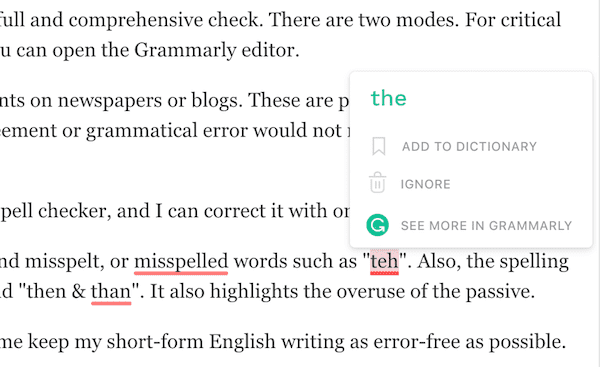
しかし、より詳細な分析と修正のために、WordPress エディター内から完全なエディターを開くことができます。 下の画像の黄色いボタンが見えます。
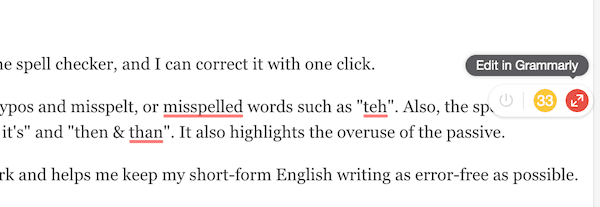
高度な黄色のボタンをクリックすると、オーバーレイ ペインに完全なエディターが開きます。 次に、提案をスクロールして、各問題を受け入れる、修正する、または無視することができます。
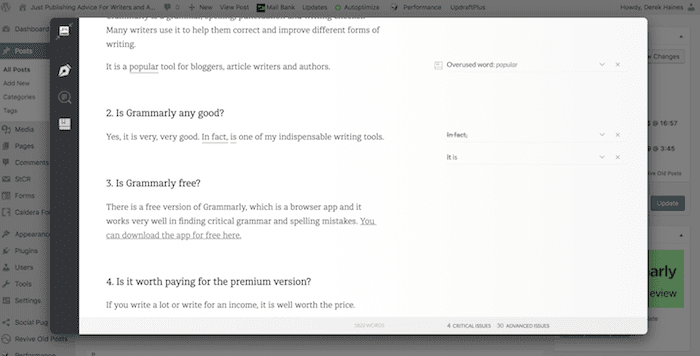
日常の使用
また、新聞やブログにコメントを投稿するときも非常に便利です。 これらは、私が常にエラーのないことを確認したい投稿です.
小さなつづり、動詞の一致、または文法上の誤りでさえ、作家としての私にはよく反映されません。
1 つの小さな文法エラーと私は歴史です!
これを有効にすると、スペル チェッカーによって小さなエラーが検出され、ワンクリックで修正できます。
それは私を何度も救ってくれました。 多くの場合、小さなタイプミスやスペルミスまたはスペルミスのある単語が原因です。
また、スペル チェックでは、"its, and it's" や "then & than" などの文脈上のスペル ミスを見つけることができます。 また、パッシブの使いすぎも強調しています。
私のすべてのオンライン作業で、それは完璧に機能します。 短い形式の英語の文章をできるだけエラーのないように保つのに役立ちます。
長文の文法復習
Microsoft Word などのワード プロセッサで小説を書いているときの気晴らしは好きではありません。 そのため、スペル チェックと文法の自動チェックは常にオフにしています。 これらの赤と緑の下線はすべて迷惑です。
ただし、チャプターを終了したら、チェックを実行します。 今でも、私はいつもGrammarlyを通して文章を書いています。
エディタにアクセスするには 2 つの方法があります。 1 つはオンライン エディターで、私は Mac ユーザーなので、デスクトップ エディターも持っています。
エディターでの設定の選択は、Microsoft Word よりもはるかに広範です。
書き方に応じて、さまざまな種類のテキストから選択できます。 これは、私にとって最も重要な利点の 1 つです。
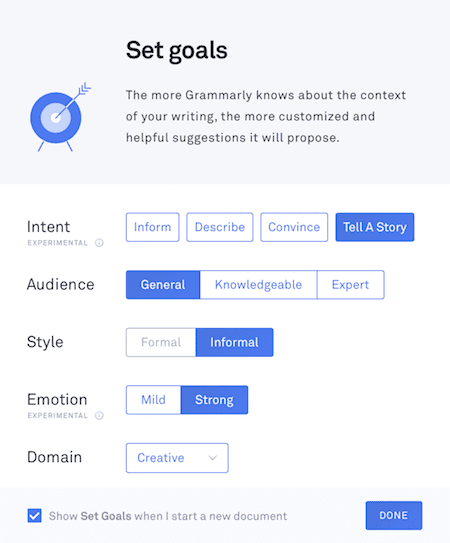
私が最初にエディタを使い始めたとき、コピーと貼り付けをするという間違いを犯しました。 しかし、すべてのフォーマットが失われていることがわかりました。
Word と直接統合できますが、PC ユーザーのみが対象です。 私は Apple を使用しているため、残念ながらこの機能は利用できません。 しかし、うまくいけば、それは近い将来になるでしょう。

しかし、完成した章を Word docx ですばやくアップロードできることを知りました。
チェックと修正が完了すると、Word 形式でエクスポートすることができました。 これで、テキスト、フォント、段落の書式設定が失われることはありませんでした。
もちろん、エディターはほぼすべての文法とスペルのエラーを検出します。 しかし、長文の文章で私が最も気に入っているのは、繰り返される単語を見つけることです。
テキストの長いパッセージで繰り返される単語を見つけるのは困難です。 しかし、それはそれらすべてを見つけるので、私にとっては時間を大幅に節約できます.
私が非常に便利だと思うもう 1 つの修正ツールは、珍しいコロケーションを強調するツールです。 それを流暢と呼びます。
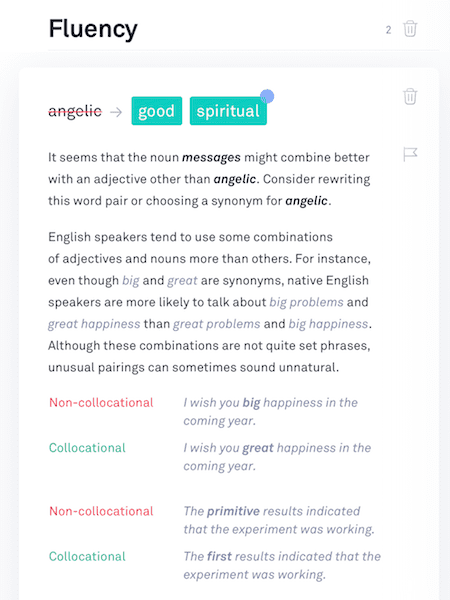
最初の編集を行う際に、上の画像のような情報が手元にあることは大きな利点です。
見つけられるエラーが多ければ多いほど良いのです。 最初のドラフトで改善できれば、その後の作業時間を節約できます。
文法カード
エディターを使用すると、すべての提案に 1 つまたは一連のカードが表示されます。 これらは、修正や書き直しについて十分な情報に基づいた選択を行うのに役立ちます。
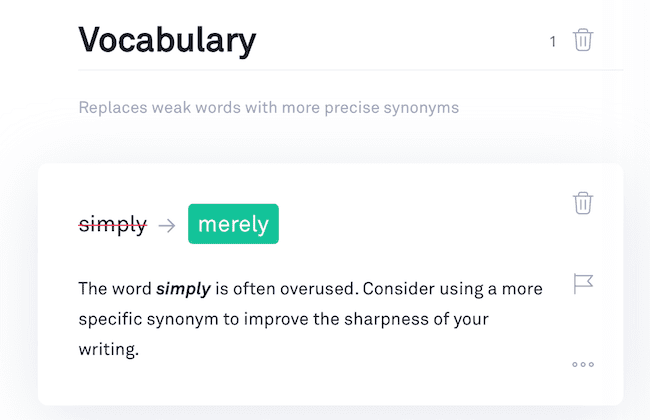
すべてのカードに説明があります。 次に、改善のオプションを選択できます。
右側のアシスタント サイドバーにあるエラー カウントをクリックします。 エラーは、一連の提案カードのリストに表示されます。
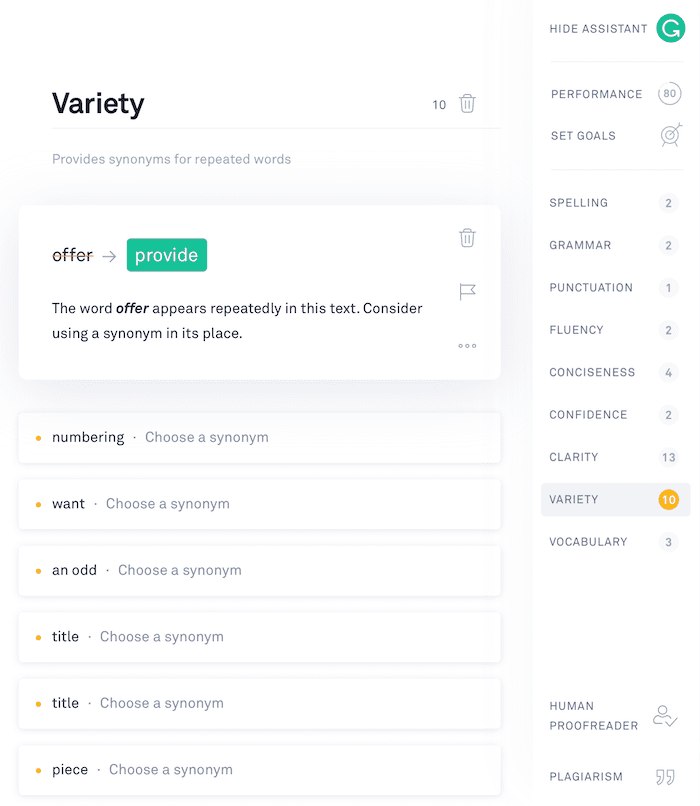
マークされた修正を行い、必要な変更を加えるだけです。 その後、迅速かつ簡単なプロセスになります。
36回のライティングチェック
プレミアム エディターを使用すると、文章のあらゆる側面がチェックされます。 次に、リストされた提案からあなたの文章を改善する方法について最善の決定を下すのはあなた次第です.
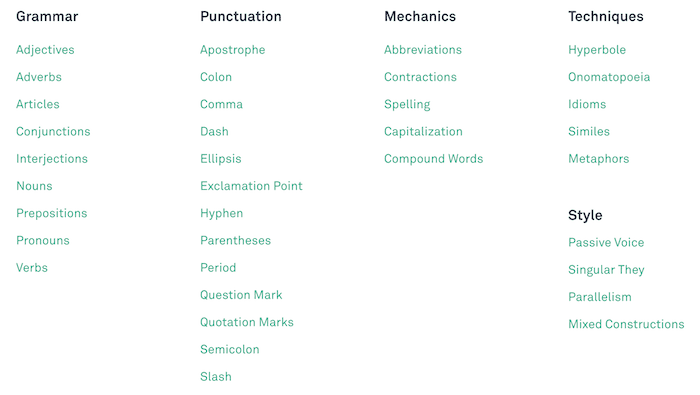
4つの英語バージョンから選択できるのも大きな特徴です。 アメリカ英語とイギリス英語だけでなく、カナダ英語とオーストラリア英語も含まれます。
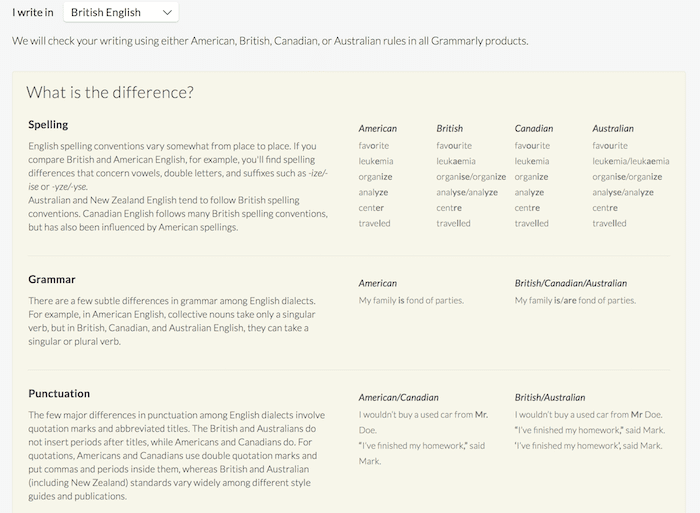
エディターからテキストに関する完全で詳細なレポートを取得することもできます。
読む時間、話す時間、Flesch-Kincaid の可読性スコアを確認できます。これらはすべて有用なデータ セグメントです。
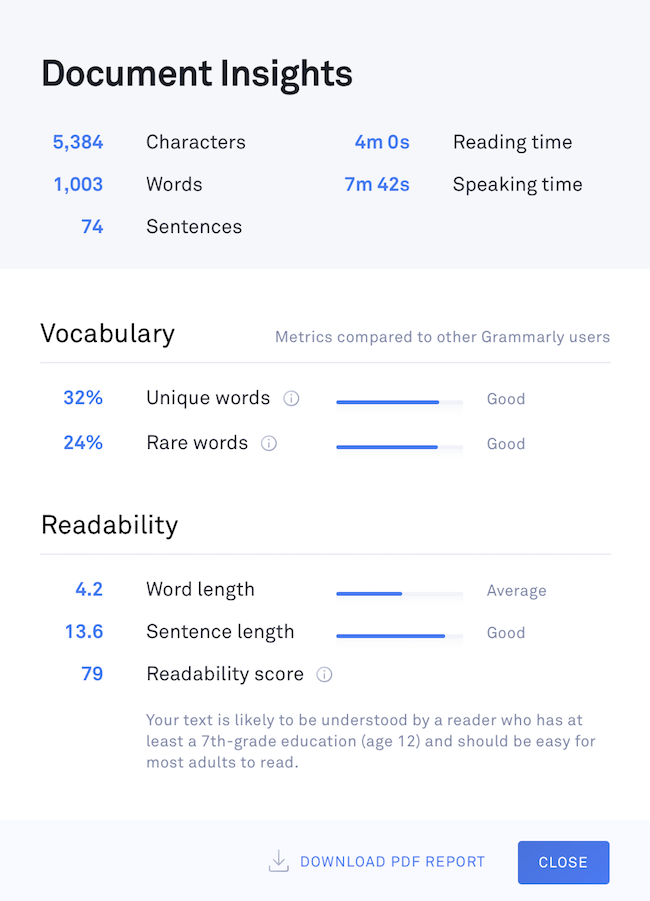
デスクトップエディター
ワード プロセッサを使用するのと同じように、エディタで直接入力して作業できます。
すべての作業は自動保存されます。これは大きなボーナスです。 気を散らさずに書きたい場合は、ライティング アシスタントを非表示にすることができます。
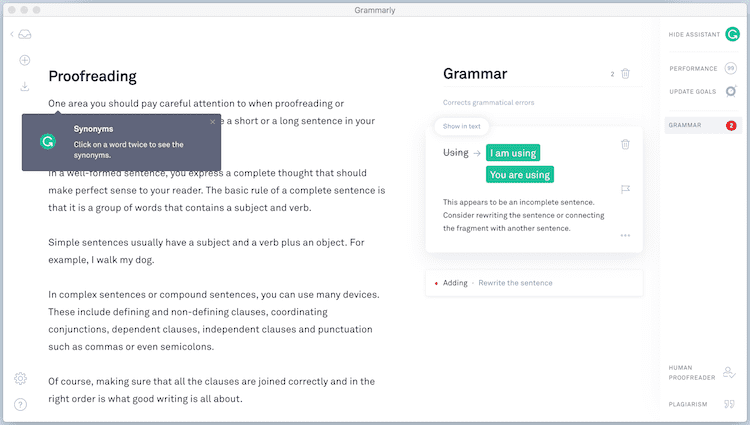
ただし、エディターは主にドキュメントのアップロードとチェックに使用するでしょう。 サポートされているファイルは、Microsoft Word .doc、.docx、OpenOffice .odt、および .txt と .rtf です。
Word および Outlook の拡張機能を使用している場合、ドキュメントのサイズやページの制限はありません。
ただし、エディターを使用している場合、ファイルのアップロードには 100,000 文字の制限があります。 約 20 ~ 25,000 語に相当します。
小説などの長い原稿をチェックする場合にのみ問題になります。
ただし、個々の章などの短いセクションで作業する方が常に簡単です. したがって、この制限は、ほとんどのライターや作成者にとって問題ではありません。
ドキュメントの編集が完了したら、それをダウンロードします。元の書式設定はすべて保持されます。
Word ファイルで作業する場合、行ったすべての編集の変更履歴に注釈が追加されます。 エディターで行ったすべての変更は、トラック変更で「Grammarly」としてマークされます。
変更履歴エディターの名前を変更したい場合は、変更できます。 Windows および Mac 用の Word で変更履歴の名前を変更する方法については、この記事をお読みください。
剽窃チェッカー
他のプレミアム アプリにはめったにない機能の 1 つは、剽窃チェックです。 しかし、Grammarly には含まれています。
上のエディタの画像を見ると、右下隅にツールが表示されています。 メニュー リンクをクリックするだけで、テキストがオンラインの何十億ものページに対してチェックされます。
それは大きなプラスです。
Grammarly は私の頼りになるライティング ツールです
Grammarly は今、私にとってあらゆる形式の文章作成に不可欠なツールです。 毎日、そして一日中使っています。 人間の編集者に取って代わりますか? いいえ、もちろん違います。
しかし、私はたくさん書いているので、月額 $11.00 のサブスクリプションから十分な価値を得ています。 ラフな最初のドラフトを書いてから最終版を書くまでの時間を大幅に節約できます。
テキストの最終校正に関しては、人間の校正者に取って代わるものはありません。
しかし、インテリジェントなオンライン ヘルプを使用することで、ほとんどのエラーをすばやく効率的に見つけることができます。 また、優れた提案で改善を行うのにも役立ちます。
無料版の英語文法チェッカーは、多くの支援を提供します。 Grammarly キーボード用のモバイル アプリだけでなく、ブラウザー拡張機能も利用できます。
これは、いくつかの機能を試して、重大な書き込みエラーをすぐにチェックするための優れた方法です。
ただし、有料版には多数の追加機能が付属しています。
これらには、エディター、語彙の強化、個人辞書、および文体の選択が含まれます。 それは私にとって不可欠な毎日の執筆ツールです。
私が時々使用するもう 1 つの機能は、剽窃チェッカーです。 ゲスト コンテンツをブログに公開する前に、このツールを使用すると、すべてのテキストがオリジナルであることをすばやく確認できます。
プレミアム バージョンでは、ログインして最大 5 つの異なるデバイスで使用できます。 それは素晴らしいボーナスです。 ログイン情報を家族と共有できます。
Google ドキュメントのユーザーに朗報です。 現在ベータテスト中です。 プレミアム ユーザーの場合は、設定で有効にすることができます。
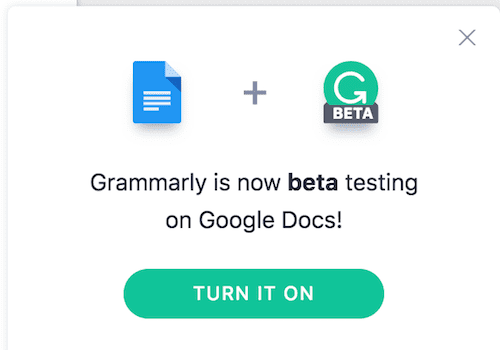
毎月または四半期ごとに購読できます。 しかし、明らかに、年間サブスクリプションを取得して多くのお金を節約すれば、Grammarly の費用は安くなります。
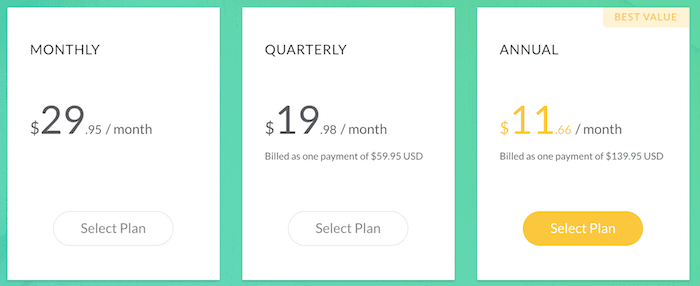
すべてのライターにプレミアム バージョンを強くお勧めします。 これは、執筆、ブログ、または自費出版に比較的慣れていない人にとって特に便利です。
Grammarly は、文章の正確さと多様性を向上させるのに大いに役立ちます。
ライティングスキルをチェックして磨くための非常に効率的なツールであり、間違いなくライティングを上達させるのに役立ちます.
完璧にはできません
真実。 私の Grammarly レビューは、いくつかの欠陥を指摘せずには完了しません。
私を悩ませているバグの 1 つは、WordPress でエディターを使用するときです。
文法的に、YouTube や広告用のスクリプトが削除されることがあります。
回避策は、テキストを完全にチェックして編集するまでスクリプトを追加しないことです。
もう 1 つの不満は、WordPress 内から完全なエディターを開くときです。
ラップトップを使用している場合、左側のサイドバーがエディターに重なることがあります。 リストされたエラーをナビゲートするのが難しくなります。
もう 1 つの小さな問題は、ワンクリック修正です。 修正をクリックしても、単語間にスペースが追加されないことがあります。 その後、手動で修正する必要があります。
まれですが、少し煩わしい場合があります。
私はMacユーザーなので、まだ残念です。 ではないWord for Mac または Pages で作業します。 しかし、私は希望を持って生きています。 それまでは、編集者が本当に必要なことをすべて行ってくれます。
更新:素晴らしいニュースです! Grammarly Desktop for Mac は、Apple Pages およびほとんどのネイティブ Apple アプリと統合されるようになりました。
しかし、これらは比較的小さな問題です。 私が得るすべての利益のために、私は彼らと一緒に暮らすことができます.
Grammarlyの代替案
現在、多くの無料およびプレミアムの文法チェッカーが利用可能です。
私が提案する最も類似したアプリは ProWritingAid です。
あなたの文章スタイルと一貫性をより深く掘り下げる非常に多くのレポートがあるので、私もそれを使用します.
無料のブラウザアプリ版でも利用できます。 しかし、プレミアム バージョンのエディターとアナライザーは、それが真に優れているところです。
ProWritingAid の大きな利点の 1 つは、はるかに安価であることです。
年間費用は Grammarly の半分以下です。
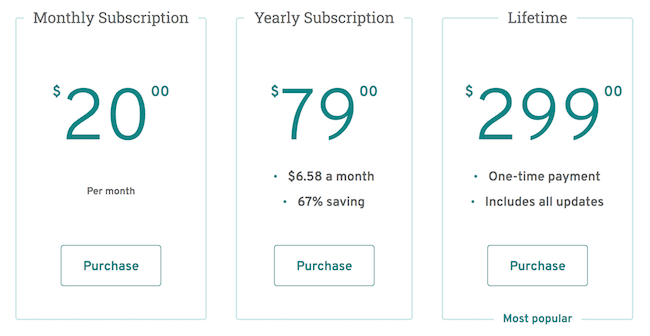
Prowritingaid にはもう 1 つの利点があります。 Scrivener と互換性があり、著者にとっては大きなボーナスです。
詳細については、ProWritingAid の私のレビューをお読みください。
Grammarly の無料版は使用できますか?
このレビューを書くために座ったとき、ポール・サイモンの歌の言葉が頭に浮かびました。
ママは私のコダクロームを奪わないで、私の頭の中で遊び始めました。
私の仕事は書くことなので、私にとってはこれに少し似ています。
信頼できるスペル チェックと文法修正ツールを常に手元に置いておく必要があるため、Grammarly Chrome ブラウザー拡張機能を常に実行しています。
私は毎日多くの時間をキーボードと主にオンラインで過ごしています。
Grammarly Chrome 拡張機能は、できるだけ間違いのない文章を書くのに欠かせないツールです。
文法的な Chrome 拡張機能
答えには2つの部分があります。
1 つは、Grammarly 拡張機能を無料で使用して、重大な間違いを修正できることです。 それがまず第一の理由です。
2 つ目は、Google Chrome が非常に堅牢なブラウザであることです。 それは働き者であり、余分な負荷をまったくためらうことなく処理します。
Grammarly 拡張機能はあなたと一緒に動きます。
誰もが何らかの形でオンラインで書いています。 入力すると、拡張子がチェックされます。
Gmail で新しいメールを書くとき、Grammarly が動きます。 同じおなじみの赤い円が左下隅にあります。
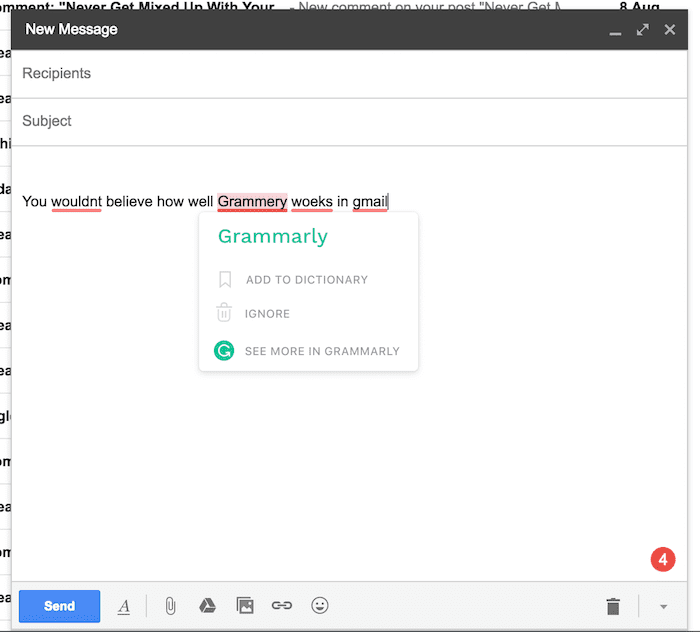
専業ライターでなくても、メールは書いていますよね。
ツイッターは? わずか 280 文字ですが、タイプミスや誤用された単語が含まれている可能性があります。
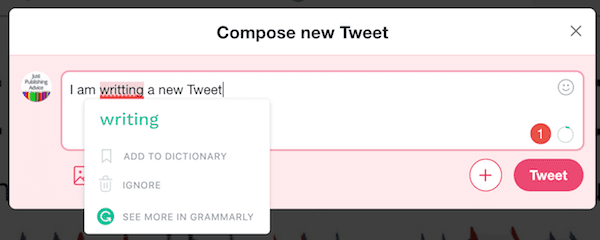
ふぅ! 同様に、私はそのツイートを世界に発信しませんでした。
Grammarly Chrome 拡張機能はほぼどこでも動作します
この記事を書き始める前に、タイトル アナライザーのサイトで数分間過ごしました。
私は合理的な見出しのタイトルを考え出そうとしていました。 また、60 文字の SEO タイトルに収まるかどうかも確認したかった.
Grammarly がそこにいて、私を助けてくれました。
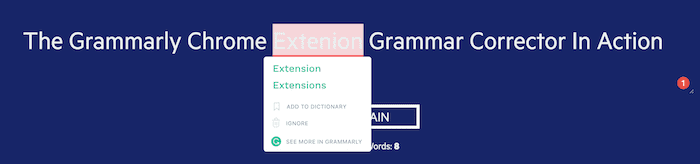
私は常にブログのコメントに返信したり、他のサイトに投稿したりしています。
こんな短い文章で間違えたら恥ずかしいです。 幸いなことに、拡張機能のスペル チェック ツールがあります。
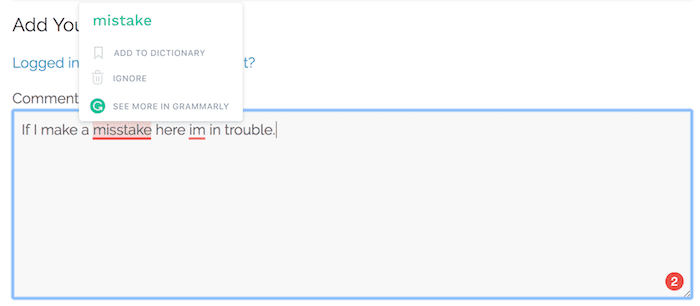
無料の Grammarly 拡張機能には、非常に多くの機能と用途があります。
私は親しい友人のためにのみFacebookを使用しています。 それでも、できるだけ間違いのない文章を書きたいと思っています。
彼らは私が英語の文法にうるさいことを知っています。
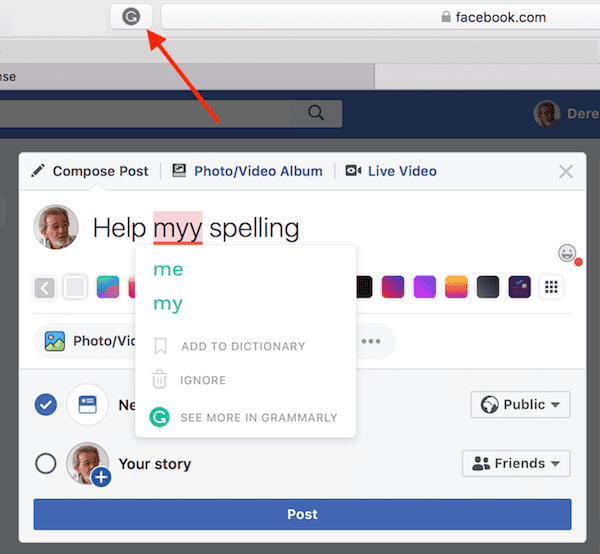
Grammarly 拡張機能は、Facebook や Twitter、その他のソーシャル メディア ネットワークやユーザーが使用するサイトで動作します。
これは、偶発的なタイプミスに対する非常に優れた保険です。
無料版と有料版の文法復習
2 つのバージョンが利用可能です。 文法的に無料でプレミアムで、どちらも Google Chrome 拡張機能を使用できます。
両者の違いは次のとおりです。
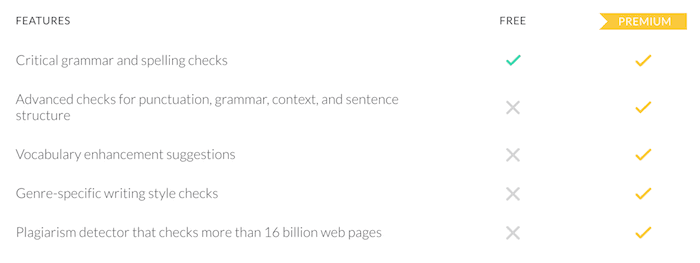
スペル チェッカーと大きな文法ミスを修正するためのちょっとしたヘルプだけが必要な場合は、無料の Grammarly を使用してください。 無料のブラウザー拡張機能バージョンは、優れた仕事をしてくれます。
ただし、多くのことを書く場合、プレミアム バージョンには非常に多くの機能と利点があり、役に立ちます。 特に、Grammarly for Microsoft Word が必要な場合。
類義語の提案は、文脈に合った正しい単語を探しているときに非常に役立ちます。
また、単語の繰り返しを減らすために語彙力強化ツールをよく使用しています。 偶然のランオン文のチェックを行います。
剽窃チェックは、特にブログでゲスト コンテンツを受け入れる場合に非常に便利です。 私は、コピーされた記事を私に手なずけようとしているコンテンツライターを何人か見つけました。
携帯電話を頻繁に使用する場合は、Android および iOS 用の Grammarly キーボード アプリもあります。
文法上の長所と短所
長所:
⇑役立つ提案でかなり正確。
⇑多くのアプリケーションやオンライン エディターで使用できます。
⇑使用方法とカスタマイズ方法を習得するのは非常に簡単です。
⇑年間サブスクリプションの価格は、妥当な金額です。
短所:
⇓無料版では、基本的な修正の提案のみが提供されます。
⇓一部のオンライン エディタのコードや JavaScript 要素に干渉する可能性があります。
⇓長いテキストを分析するときは、少しビクビクすることがあります。
⇓ 月払いのサブスクリプションは非常に高額です。
文法復習のまとめ
この Grammarly レビューを書く前に、いくつかの関連キーワードをチェックしました。
Grammerlyという単語が毎月 165,000 件の Google 検索で検索されていることを知って驚きました。
明らかに、スペリングと文法の助けがあればできる人がまだたくさんいます。
願わくば、Grammarly またはその代わりとなるものを無料で見つけてインストールしてください。
Grammarly の Google Chrome ブラウザ拡張機能は完璧ですか? 絶対にありません。 100% 完璧なオンライン ツールはありません。
しかし、私の経験から言えば、最も一般的な文法エラーとスペルミスの 95% 近くが検出されます。
校正に必要な時間が劇的に短縮されるため、これは大きな助けであり、時間を大幅に節約できます。
しかし、AI を利用した Chrome 拡張機能の最も重要な利点は、どこにいても使えることです。
ツイートから電子メール、1,000 語の記事まで、あらゆる形式の書き込みを保護します。 また、Google ドキュメントにも対応しました。
私は文法とスペルチェッカーを完全に信用していません。
しかし、Grammarly は大部分の面倒なクリーニングを行ってくれるため、最後に唾を吐き出して磨きをかけることは私に任せられます。
Grammarly を 6 年以上毎日使用した後、すべてのライターに Grammarly を強くお勧めできます。
関連資料: Grammarly は安全ですか?
